“MyStart by IncrediBar”, er et program, der ændrer din startside og indstillinger og udfører omdirigeringer, når du surfer på internettet. Denne annonce er bundtet inde i programmer installationsprogrammer. Når programmet er installeret, ændrer det din startside til ” mystart.incredibar.com”, emulerer Google-søgemaskinen og viser reklamer fra online markedsføring. Dette program er også ansvarlig for programmer, der kan skade din computer.

for helt at fjerne “MyStart by IncrediBar” motor og indstillinger følge følgende procedure.
Trin 1. Afinstaller “IncrediBar Toolbar på IE” fra dit Kontrolpanel.
1. For at gøre dette skal du gå til Start > indstillinger > Kontrolpanel.

2. Dobbeltklik for at åbne “Tilføj eller fjern programmer”.
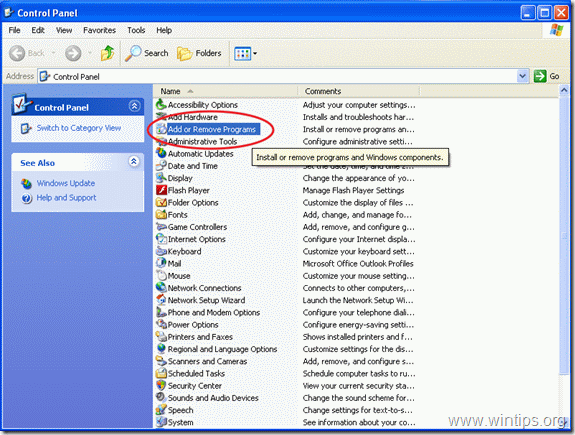
3. I programlisten, finde og fjerne/afinstallere disse programmer:
a. IncrediBar Toolbar på IE
b. IB Updater sevice
c. Ib Updater
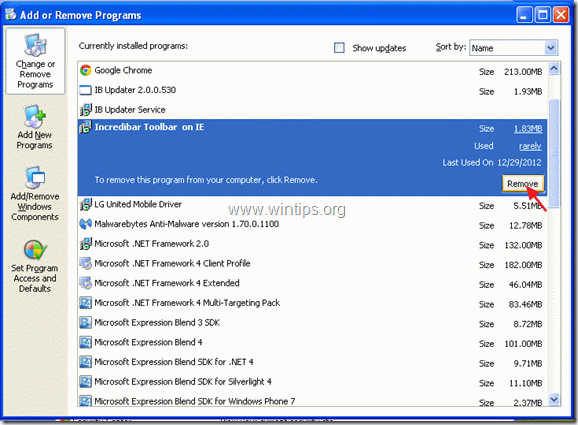
Trin 2. Fjern “MyStart” og “IncrediBar” fra din computer.
Internetudforsker
Sådan fjerner du MyStart og IncrediBar fra Internetudforsker og Gendanner indstillinger.
1. Åbn Internetudforsker, og åbn derefter “Internetindstillinger”.
for at gøre dette fra IE ‘ s filmenu skal du vælge “Værktøjer” > “Internetindstillinger”.
Bemærk*: i de nyeste versioner af IE skal du trykke på ikonet “Gear” ![]() øverst til højre.
øverst til højre.
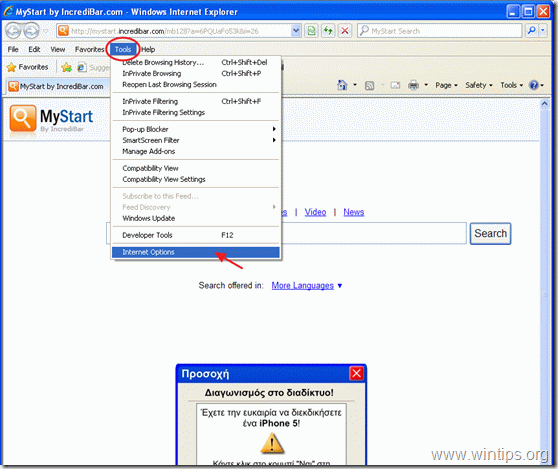
2. Klik på fanen” Avanceret”.
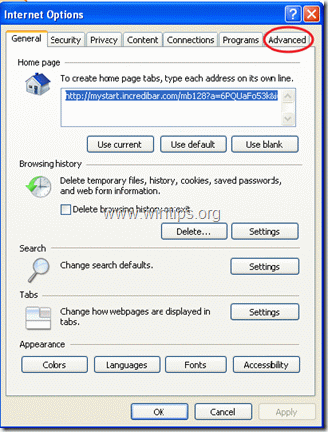
3. Vælg”Nulstil”.
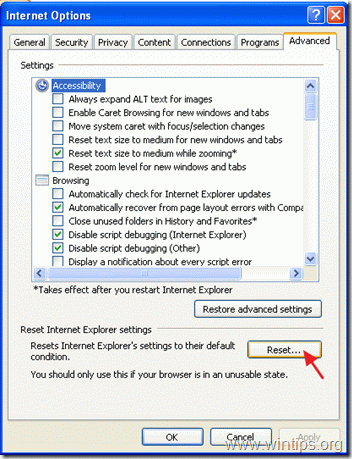
4. Marker (for at aktivere) feltet “Slet personlige indstillinger” og vælg “Nulstil”.
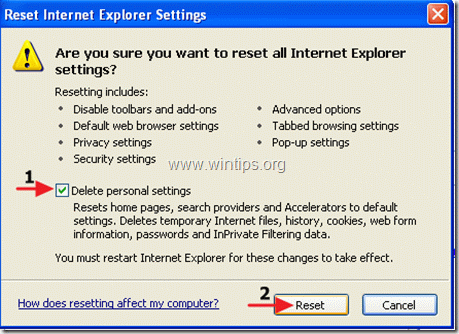
5. Når nulstillingshandlingen er afsluttet, skal du trykke på “Luk” og derefter vælge “OK” for at afslutte Internetudforskningsindstillinger.
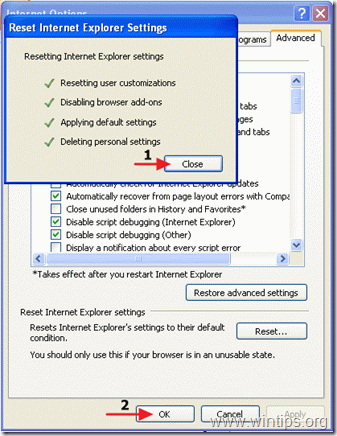
6. Genstart din bro. ser og fortsæt til Trin 3.
Google Chrome
Sådan fjerner du MyStart og IncrediBar fra Google Chrome.
1. Åbn Google chrome og gå til chrome-menuen og vælg “Indstillinger”.

2. Find afsnittet” ved opstart”, og vælg”Indstil sider”.
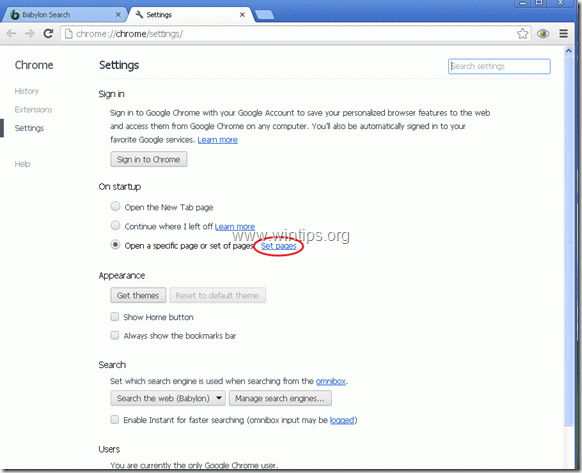
3. Slet “MyStart by IncrediBar.com” fra startsider ved at trykke på symbolet ” h ” til højre.
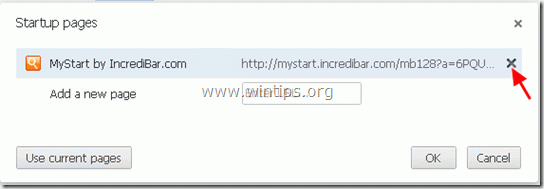
4. Indstil din foretrukne startside (f. eks. https://www.wintips.org), og tryk på”OK”.
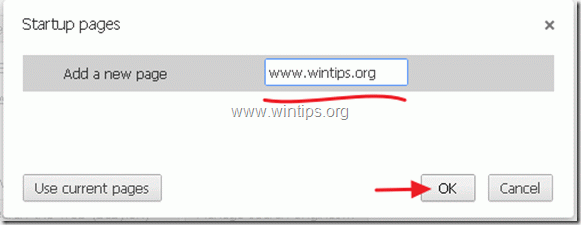
5. Gå til afsnittet ” Søg “og vælg”Administrer søgemaskiner”.

6. Vælg din foretrukne standardsøgemaskine (f.eks. Yahoo-søgning), og tryk på “Foretag standard”.
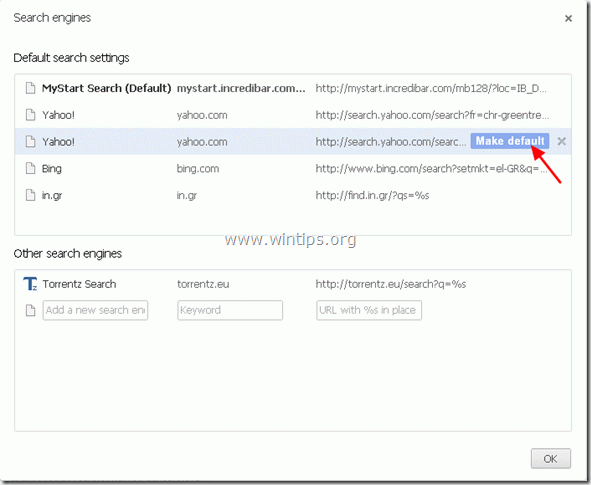
7. Vælg derefter søgemaskinen ” MyStart Search “og fjern den ved at trykke på symbolet” h ” til højre. Vælg ” OK “for at lukke vinduet” søgemaskiner”.
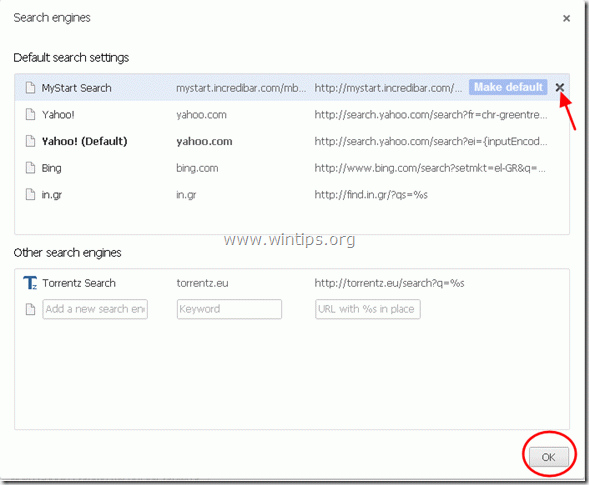
8. Vælg” Udvidelser ” til venstre.
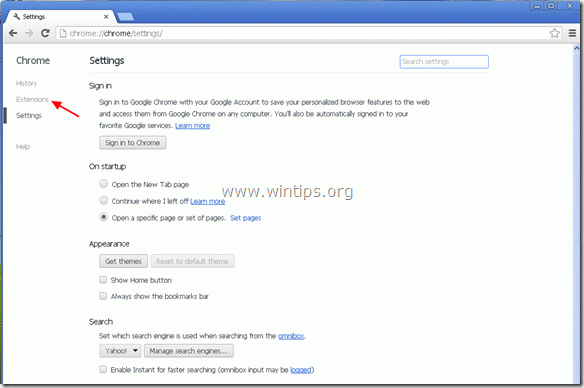
9. I ruden” udvidelser “skal du fjerne posten” Ib Updater “ved at trykke på ikonet” Papirkurv ” i den linje.
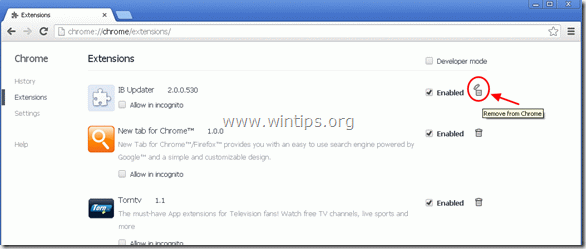
10. Luk alle Google Chrome-vinduer, og fortsæt til Trin 3.
Sådan fjerner du MyStart and IncrediBar fra
1. “Værktøj” > “indstillinger”

2. På fanen “Generelt” skal du gå til” startside “indstillinger og slette “MyStart.incredibar.com” startside og skriv din foretrukne startside: f. eks. www.wintips.org
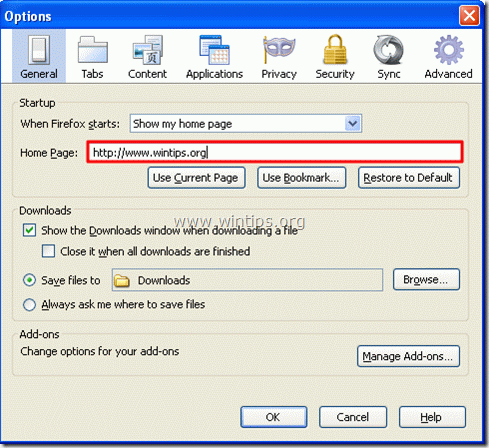
3. Vælg”Administrer tilføjelser”.
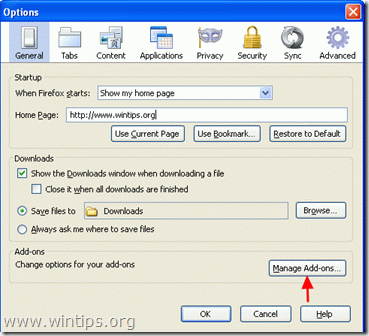
4. På” Administrer tilføjelser “manager skal du vælge indstillingerne “udvidelser” til venstre og derefter fjerne enhver udvidelse, der hører til “Incredibar.com”.

5. Efter “Incredibar.com” fjernelse, tryk på “Genstart nu” for at genstarte
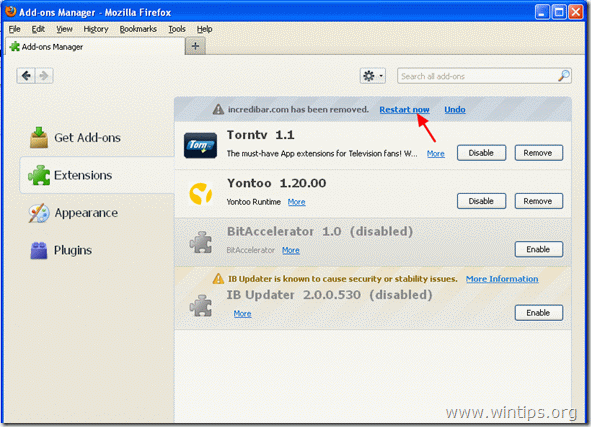
6. Gå til “hjælp” > “oplysninger om fejlfinding”.
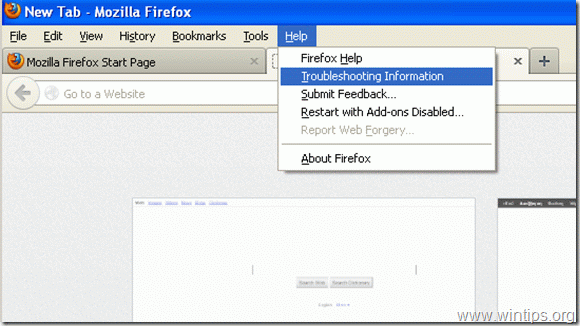
6. I vinduet” fejlfindingsoplysninger “skal du trykke på knappen” Nulstil Firefoks ” for at nulstille Firefoks til standardtilstand.
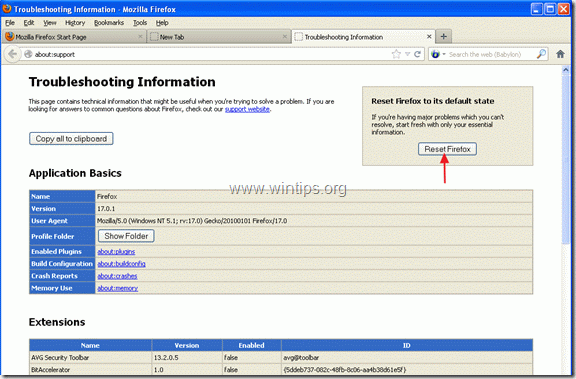
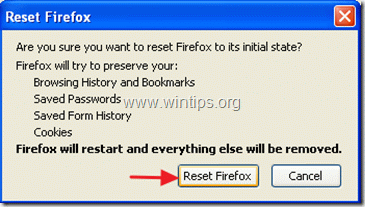
når nulstillingsjobbet er afsluttet, genstarter brandbekæmpelsen.
7. Tryk på ” OK “for at lukke vinduet” Administrer søgemaskine”.
8 Luk alle vinduer og fortsæt til næste trin.
Trin 3. Rengør uønskede filer og poster.
brug “CCleaner” – programmet, og fortsæt med at rense dit system fra Midlertidige Internetfiler og ugyldige poster i registreringsdatabasen.
hvis du ikke gør det Sådan installeres og bruges “CCleaner”, skal du læse disse instruktioner.
Trin 4. Rengør din computer fra ondsindede trusler.
brug “
hvis du ikke ved, hvordan du installerer og bruger “Malvarebytes”, skal du læse disse instruktioner.
når du er færdig genstart computeren for ændringer træder i kraft og begynde at arbejde med computeren igen.

vi ansætter
vi leder efter deltids-eller fuldtids tekniske forfattere til at blive medlem af vores team! Det handler om en fjernstilling, som kvalificerede tech forfattere fra overalt i verden kan anvende. Klik her for flere detaljer.